2022/09/08
M5StackでLCD画面に画像を表示する
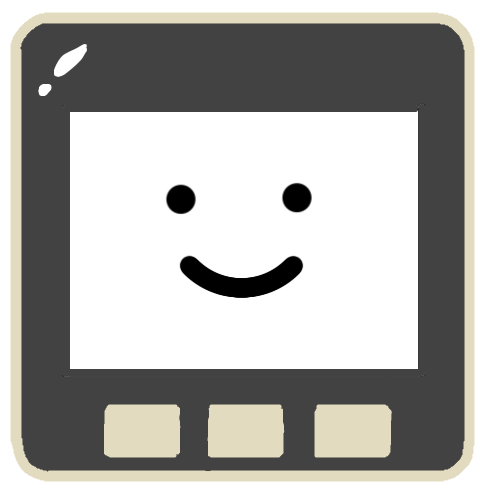 ← M5Stackです。
← M5Stackです。
M5StackでLCDに画像を表示する方法をまとめました。
画像データの転送方法
画像データの保存先ですが、SDカードと、SPIFFS(M5Stackの内蔵ROM)があります。
SDカードは、単純にパソコンなどからSDカードへデータをコピーして、M5Stackに刺せば使用できます。
SPIFFSは、以下の方法でデータの転送ができます。
VSCode + PlatformIOを使用する場合
プロジェクトフォルダの直下に"data"フォルダを作成し、そこに転送したいファイルを保存します。
すると、プログラム書き込み時に一緒にSPIFFSへ書き込んでくれます。
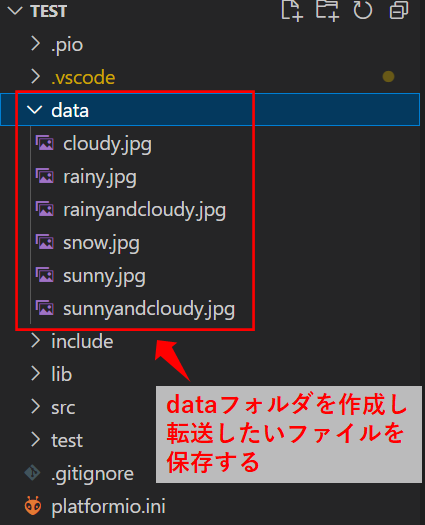
また、書き込み時でなくても、「Project TaskのPlatform ⇒ upload filesystem image」を使用してもdataフォルダ内のファイルを転送できます。
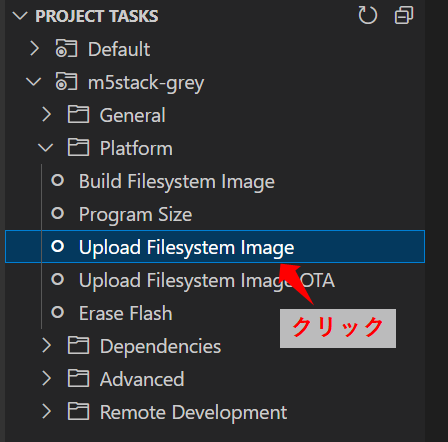
Arduino IDEを使用する場合
下記HPがわかりやすいですので参照ください。
Arduinoで遊ぶページ SPIFFS
Arduino core for the ESP32を使った、ESP-WROOM-32開発ボードのSPIFFSについての実験です。SPIFFSと、PCのデータをESP-WROOM-32にアップロードするためのアップローダの使い方を調べました。
画像の表示方法
M5Unifiedライブラリを使用します。
GitHub - m5stack/M5Unified
Unified library for M5Stack series. Contribute to m5stack/M5Unified development by creating an account on GitHub.
以下の関数を使うと、簡単に画像を表示できます。
#include M5Unified.h
auto cfg = M5.config();
M5.begin(cfg);
SPIFFS.begin();
SD.begin(GPIO_NUM_4);
M5.Lcd.drawJpgFile(SPIFFS, filePath, 0, 0);
M5.Lcd.drawBmpFile(SPIFFS, filePath, 0, 0);
M5.Lcd.drawPngFile(SD, filePath, 0, 0);
M5.begin()
- M5Unifiedの初期化をします。
M5.config()はデフォルト設定です。
SPIFFS.begin()
- SPIFFSの初期化をします。
SD.begin(uint8_t ssPin)
- SDの初期化をします。
- ssPin:SDカードとのSPI通信のCSピンを指定します。 M5Stackの場合は"GPIO4"です。
M5.Lcd.drawJpgFile(fs::FS &fs, const char *path, uint16_t x, uint16_t y)
- &fs:"SPIFFS"もしくは"SD"を指定します。
- *path:画像のパスを指定します。
- x:画像の描画位置のx方向を指定します。省略した場合は0になります。
- y:画像の描画位置のy方向を指定します。省略した場合は0になります。
サンプルプログラムをgithubに挙げていますので、よろしければ参照ください。
M5Stack-Sample/DrawImageTest
以上です。


